Како онемогућити Гоогле тренутно претраживање
Тренутна претрага доступна је са стандардне странице за претрагу Гоогле.цом, као и са Омни траком Гоогле Цхроме. Покрићу оба од Гоогле.цом.
Прво, посетите Гоогле.цом и кликните на Геар у горњем десном углу и изаберите Подешавања претраге.

Померите се на половини странице са подешавањима и кликните метак са ознаком „Не користи Гоогле тренутно“.

Након што то учините, не заборавите да се помакнете до дна и кликните на Саве Преференцес.
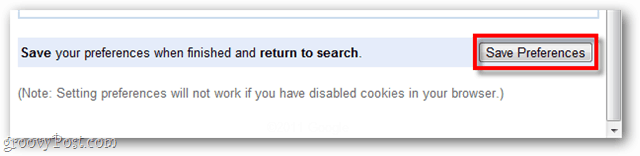
Алтернативно, можете посетити Гоогле са доданом функцијом на крају УРЛ адресе да бисте онемогућили Гоогле тренутно. За оне са америчким Гоогле налогима само користите: http://www.google.com/webhp?complete=0
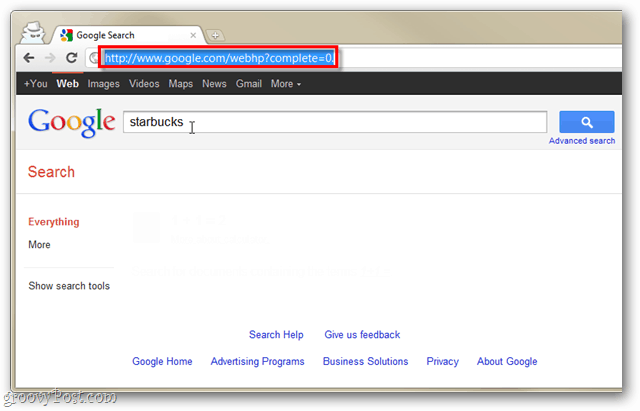
Ово ће такође радити и са Гоогле доменом у било којој земљи. Трик долази од додавања следећег на крај ввв.гоогле.цо.ук или ввв.гоогле.де
/webhp?complete=0
Корисници Фирефока могу блокирати Гоогле одмах из омни претраживача додавањем ове ознаке у Гоогле кључну реч.УРЛ у конфигурацији Фирефок објашњеној у овом туториалу.
Онемогућите тренутно претраживање из Цхроме Омни бара
Већину претрага вршим у омни траци свог прегледача, а Цхроме није изузетак од тога. Ево како да уклоните тренутно претрагу из Цхроме вишенаменског оквира за претрагу.
Кликните кључ у горњем десном углу Цхроме-а и изаберите Опције.
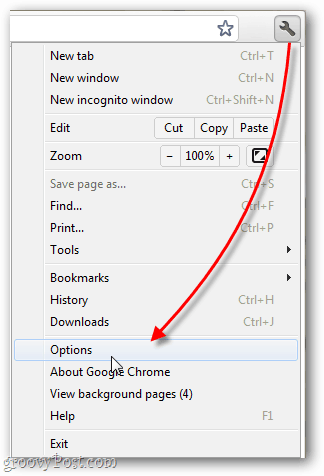
У Опцијама> Основе кликните на Управљање претраживачима.
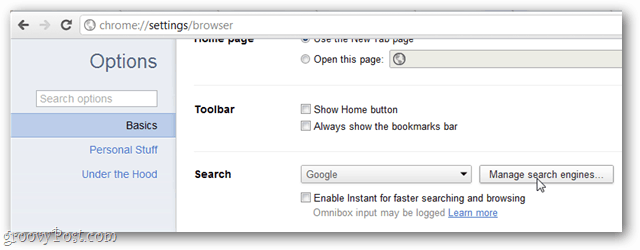
Сада се померите до дна и упишите следеће за сваки оквир:
- Додајте нови претраживач: Гоогле (без инстант)
- Кључна реч: Google.com
- УРЛ са% с уместо упита: http://www.google.com/webhp?complete=0
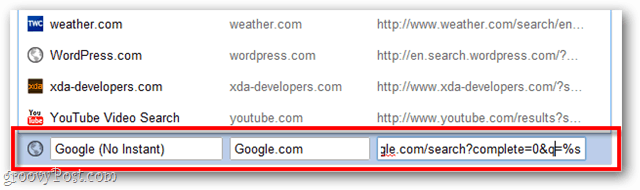
Када је додате, аутоматски се спрема. Да бисте поново проверили ово помицање назад до врха, а ваш нови блок за претрагу требало би да се види под Подразумеване опције претраге.
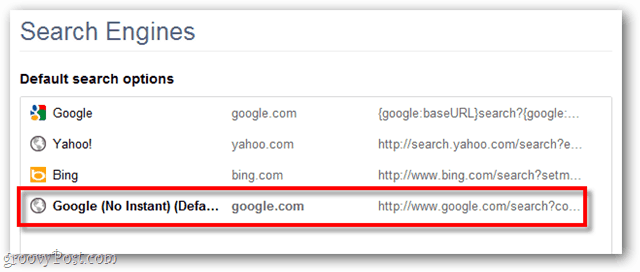


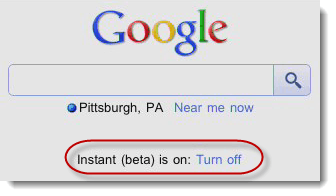



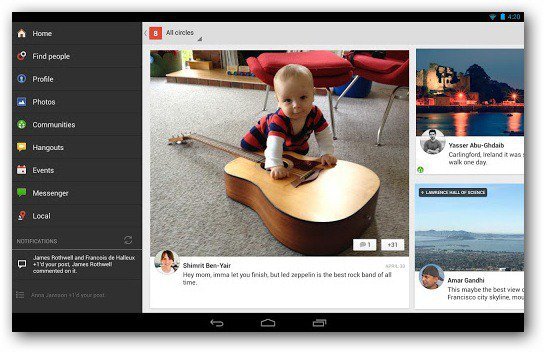


Оставите коментар